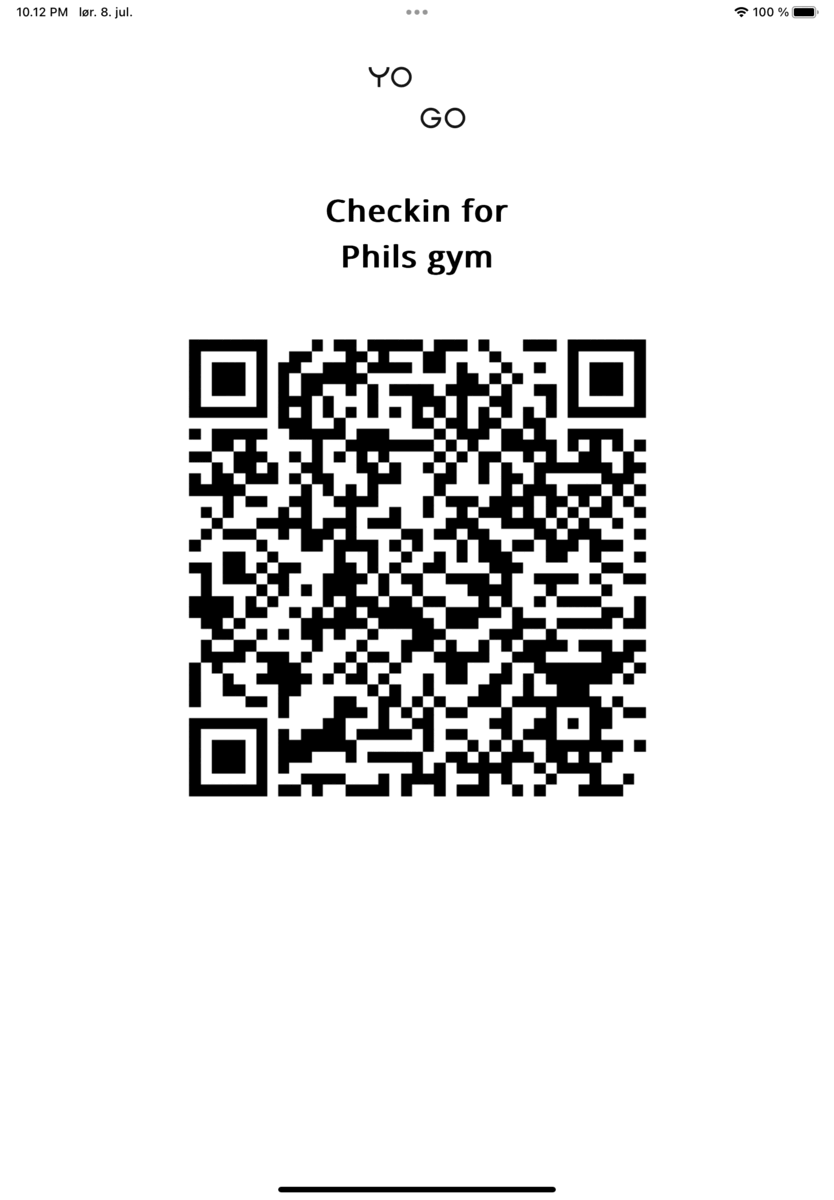Så här skapar och administrerar du Open Gym i YOGO
Om du har öppna faciliteter där elever ska kunna droppa in under dagen, kan du använda funktionen "Open Gym".
På YOGO check-in, där kunder också kan checka in på klasser, kommer det, om det är aktiverat, att finnas en QR-kod som elever skannar med sin telefon. Om de har appen är det enda de behöver göra att bekräfta incheckningen.
Inställning av Open Gym i YOGO admin
-
Gå till YOGO admin > "Inställningar" > "Open Gyms".
-
Klicka på den lilla '+'-ikonen i det övre högra hörnet.

-
Ge ditt "Gym" ett namn.
-
Välj lokal där träningen ska äga rum.
-
Skapa öppettider för när det är öppet för träning.

-
Klicka på "Spara" ✅.

BONUS: Om du senare vill justera tiderna för din Open Gym, kan du också göra det här under admin > inställningar > Open Gyms.
Ge medlemskap åtkomst till ditt Open Gym
- Ge medlemskap åtkomst till Open Gym antingen direkt via "Open Gyms" eller via "Priser", där du scrollar ner till "Open Gym" inne i medlemskapet.


- Klicka på "Spara" ✅.
Förberedelser av Open Gym i studion
Vi rekommenderar att använda en iPad eller liknande, som kan hänga i studion.
Första gången, gå till navnpåstudie.yogobooking.se/checkin (byt ut navnpåstudie med din YOGO client domain). Kontakta oss om du är osäker på vad det är.
Lägg sedan till på hemskärmen:
- iOS: Klicka på den lilla fyrkanten med en pil upp > "Lägg till på hemskärmen"
- Android: Klicka på knappen med de tre små prickarna > "Lägg till på hemskärmen"
Nästa gång check-in öppnas, kommer det att öppnas som en app utan att adressfältet syns.
På morgonen när första instruktören kommer, loggar instruktören in med sitt instruktörslösenord och en QR-kod visas nu på check-in-modulen ✅.
Kundernas användning av Open Gym
När en kund kommer till studion ska de nu bara öppna kameran på sin telefon, varpå de kommer till sin kundinloggning (om de har tryckt på "Kom ihåg mig på denna enhet" kommer de direkt vidare. Om studion har köpt appen, öppnas den automatiskt).
De ska nu trycka på "Check-in", och kunden är registrerad ✅.